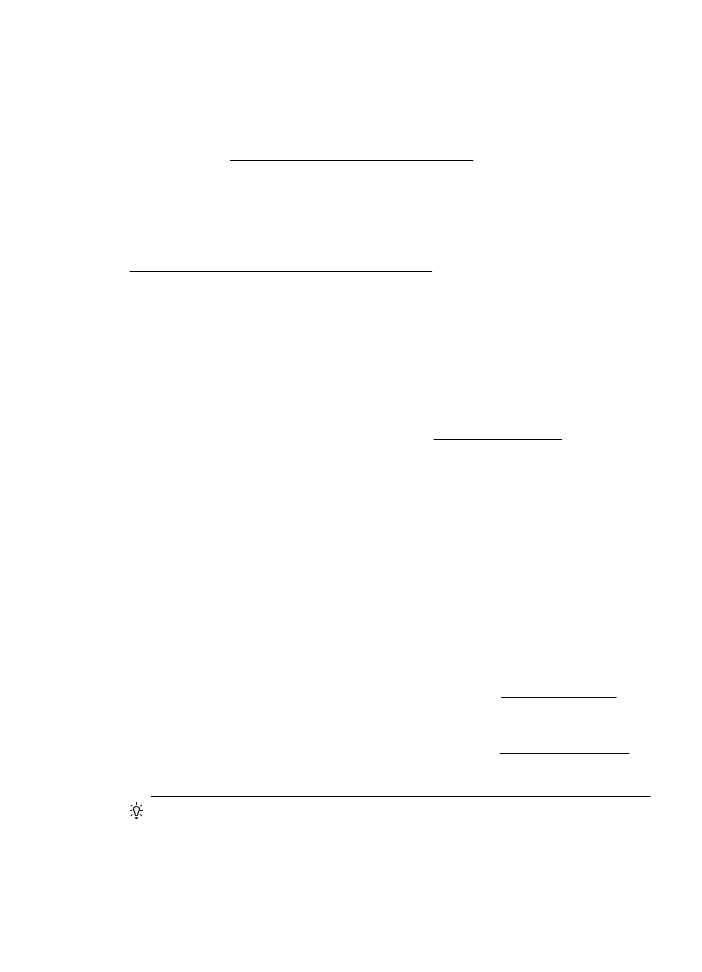
Mengelola daya
Untuk menghemat listrik, printer ini hadir dengan dilengkapi fitur berikut:
Mode tidur
Penggunaan daya berkurang saat dalam mode Tidur. Setelah pengkonfigurasian awal
printer, printer akan memasuki mode Tidur setelah 5 menit tidak aktif.
Untuk mengubah pengaturan ini, lakukan langkah-langkah berikut:
1.
Buka EWS. Untuk informasi lebih lanjut, lihat Server Web tertanam.
2.
Klik tab Settings (Pengaturan).
3.
Di bagian Preferences (Preferensi), klik Energy Save Mode (Mode Hemat
Energi) lalu pilih opsi yang diinginkan.
4.
Klik Apply (Terapkan)
Pematian Otomatis
Pematian Otomatis diaktifkan secara otomatis sejak pertama kali printer dinyalakan.
Jika Pematian Otomatis aktif, printer secara otomatis akan mati setelah 8 jam tidak
aktif untuk membantu mengurangi penggunaan energi. Pematian Otomatis secara
otomatis akan dinonaktifkan saat printer mulai terkoneksi ke jaringan. Anda dapat
mengubah pengaturan Pematian Otomatis dari perangkat lunak printer. Setelah
mengubah pengaturan, printer akan menyimpan pengaturan yang telah Anda pilih.
Pematian Otomatis akan mematikan printer seutuhnya, sehingga Anda harus
menggunakan tombol daya untuk menyalakan kembali printer.
Windows: Buka Kotak alat. (Untuk informasi lebih lanjut, lihat Toolbox (Windows).)
Pada tab Advanced Settings (Pengaturan Lanjutan), klik Change (Ubah), lalu pilih
lamanya waktu yang dibutuhkan.
Mac OS X: Buka HP Utility. (Untuk informasi lebih lanjut, lihat HP Utility (Mac OS X).)
Di bagian Printer Settings (Pengaturan Printer), klik Power Management
(Manajemen Daya), lalu pilih lama waktu yang dibutuhkan.
Tip Jika Anda tengah mencetak melalui jaringan yang terkoneksi ke Ethernet,
Pematian Otomatis harus dinonaktifkan untuk memastikan pekerjaan cetak Anda
tidak hilang. Bahkan jika Pematian Otomatis dinonaktifkan, printer akan memasuki
mode Tidur setelah 5 menit tidak aktif untuk membantu mengurangi penggunaan
energi.
Ramah lingkungan
7
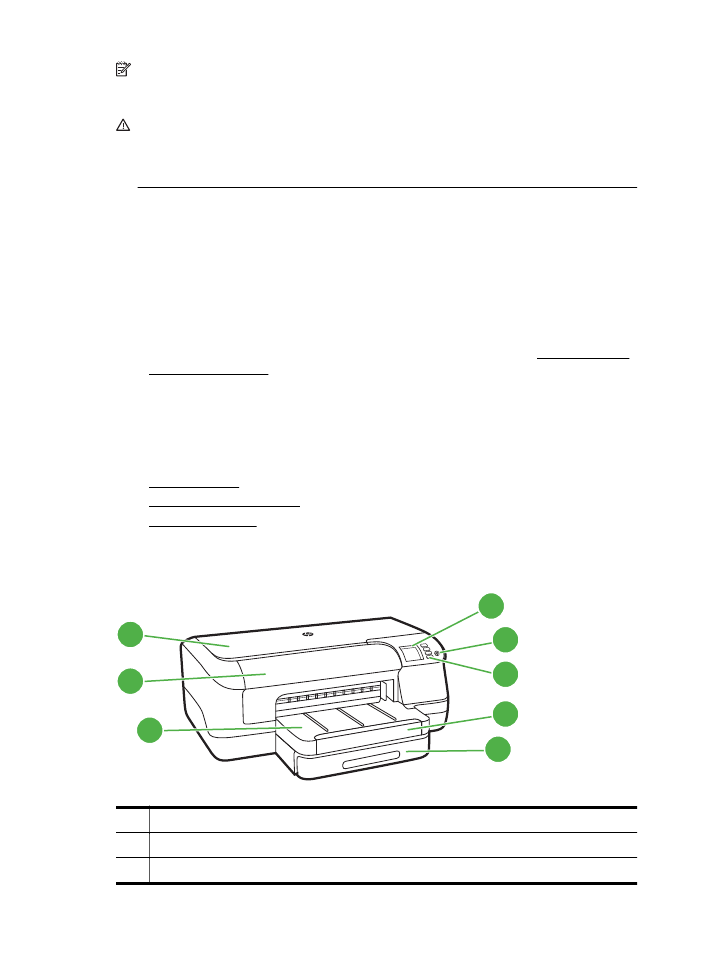
Catatan Fitur Mode Tidur dan Pematian Otomatis printer tidak akan tersedia
untuk sementara jika satu atau beberapa kartrid tinta tidak terpasang. Setelah
kartrid dipasang ulang, fitur ini akan kembali aktif.
Perhatian HP menyarankan Anda untuk segera mengganti kartrid yang tidak
terpasang untuk menghindari masalah kualitas cetak dan kemungkinan
penggunaan tinta ekstra atau kerusakan pada sistem tinta. Jangan pernah
mematikan printer jika kartrid tinta tidak terpasang.